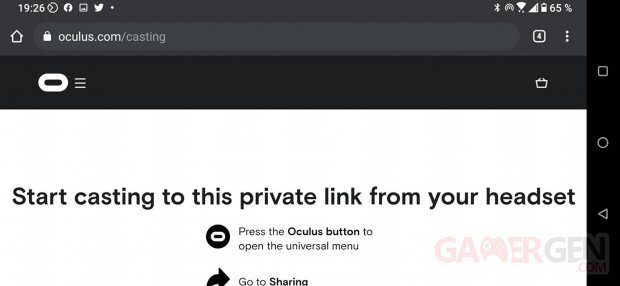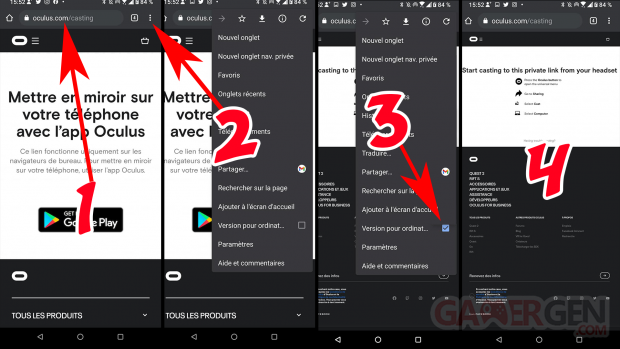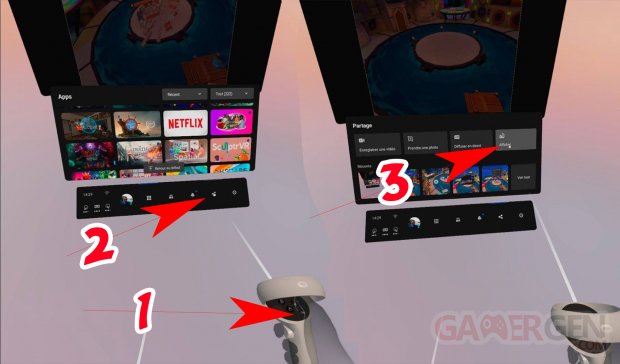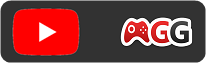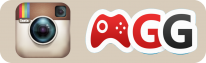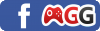TUTO Oculus Quest 2 : comment faire marcher le mode miroir sur un smartphone Huawei ou un autre modèle incompatible ?
par Eric de BrocartTous ceux qui ont des problèmes pour mettre leur casque en mode miroir sur leur smartphone peuvent lire ceci pour contourner le problème.
Hier, nous vous avons parlé des quatre méthodes permettant de partager ce que vous vivez dans votre Oculus Quest 2 avec vos proches via un téléviseur, un PC, un smartphone ou bien une tablette. Si trois d'entre elles sont fiables, celle qui permet de caster l'image sur son smartphone (ou tablette) laisse de nombreux utilisateurs dans l'embarras soit en ne fonctionnant tout simplement pas, soit en plantant après quelques minutes d'utilisation. En première ligne, une majorité d'utilisateurs de smartphones de la marque Huawei ou Xiaomi, pour qui il est impossible ne serait-ce que de démarrer le mirroring. Face à cet état de fait, vu qu'Oculus ne semble pas pouvoir gérer ce bug, nous avons cherché et trouvé une solution alternative qui a fonctionné dans tous les cas que nous avons pu tester. Comment ? Voyons cela ensemble.
Devant une impasse, il est parfois nécessaire de faire demi-tour pour contourner l'obstacle. C'est ce que nous avons fait en imaginant utiliser le navigateur Chrome pour afficher le flux vidéo du casque. Cette nouvelle possibilité fonctionne parfaitement sur PC et il nous a donc semblé logique de l'essayer sur la version mobile du navigateur Google Chrome.
Pour rappel, voici ce qu'il faut faire pour activer le mode miroir via son navigateur :
- Mode miroir via un navigateur Internet : (casting vers ordinateur)
La dernière possibilité en date est de pouvoir mettre en miroir l'image de l'Oculus Quest 2 sur son navigateur Internet en mode fenêtre ou plein écran). Pour cela, il suffit d'aller à l'adresse suivante : https://oculus.com/casting puis, dans son casque, de choisir d'activer le mode miroir vers son ordinateur. Apparaîtra alors une fenêtre vidéo avec la vidéo de ce que vous voyez dans le Quest 2. Comme avec les autres solutions, le décalage existe, mais il reste raisonnable. Nous l'avons testé avec succès sur Microsoft Edge et Google Chrome.
Mais voilà, à ce moment-là, Google Chrome renvoie à l'utilisation de l'application Oculus, puisque nous sommes sur un mobile. Que cela ne tienne, nous cochons la case « Version pour ordinateur » dans les paramètres du navigateur afin de lui « faire croire » que nous sommes sur un PC. Bingo ! La page de casting apparaît et streamer l'image du casque sur votre smartphone devient alors possible. Un passage en plein écran du navigateur de votre téléphone et vous voilà en train de suivre ce qu'il se passe dans le Quest 2 aussi bien que si vous étiez dans l'application native.
Pour résumer :
- Connectez votre Oculus Quest 2 et votre smartphone sur le même Wi-Fi ;
- Installez la version mobile du navigateur Google Chrome sur votre smartphone ;
- Passez Google Chrome en mode « version pour ordinateur » (voir image ci-dessus) ;
- Avec ce navigateur, toujours depuis votre smartphone, allez à l'adresse internet suivante : https://oculus.com/casting. (Il faut se connecter à votre compte Oculus ou Facebook) ;
- Ensuite, dans le casque, pour partager, il faut appuyer sur le bouton Oculus de la manette Touch de droite (1), cliquer sur l'icône « Partager » (2) puis sur l'option « Diffuser » (3). Il faudra enfin choisir « Mettre en miroir vers l'ordinateur » et attendre que cela apparaisse sur votre smartphone.
Voilà, avec cette solution « de secours », vous devriez arriver à caser le contenu de votre Oculus Quest 2 sur tous vos smartphones, qu'ils soient compatibles ou pas avec l'Oculus App.
Lire aussi : Oculus Quest 2 : comment streamer son casque sur PC, TV, tablettes, smartphones ou navigateurs Internet ?